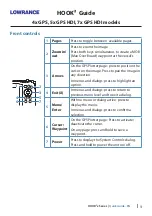TRACKFISH 6600
Notice de montage et d’utilisation
28
NAVMAN
iv Appuyer sur la touche
ENT
.
6 Pour déplacer un waypoint sur la route :
i
Positionner le curseur sur le waypoint
à déplacer.
ii Appuyer sur la touche
MENU
puis
sélectionner
Déplace
.
iii Déplacer le curseur sur la nouvelle
position du waypoint.
iv Appuyer sur la touche
ENT
.
7 Pour supprimer un waypoint de la route :
i
Positionner le curseur sur le waypoint
à supprimer.
ii Appuyer sur la touche
MENU
puis
sélectionner
Enlever
. Le waypoint
est supprimé de la route mais n’est
pas effacé.
8 Répéter ces différentes étapes jusqu’à
ce que le tracé de la route soit terminé.
S’assurer que la route ne traverse pas
de zones terrestres ou de zones de
navigation dangereuses, puis appuyer sur
la touche
ESC
.
Ou bien, pour effacer la route qui a
été créée :
i
Appuyer sur la touche
MENU
puis
sélectionner
Effacer.
ii Sélectionner
Oui
pour valider.
Info :
vous pouvez également activer
la fonction Distance de l’écran Carte pour
enregistrer le tracé d´une course sous la
forme d’une route (voir section 3-3).
B. Créer une route à partir de l’écran
Routes
1 A partir de l’écran Routes, appuyer sur la
touche
MENU
puis sélectionner
Créer
.
2 Une nouvelle route, vide, s’affi che à
l’écran avec un nom par défaut.
3 Pour
modifi er le nom de la route :
i
Sélectionner le nom de la route
affi ché en haut de l’écran puis
appuyer sur la touche
ENT
.
ii Modifi er le nom.
iii Appuyer sur la touche
ENT
.
4 Pour insérer un waypoint dans la route :
i
Sélectionner l’endroit où vous
souhaitez insérer le waypoint :
Pour insérer le waypoint de départ
de la route, sélectionner le premier
segment.
Pour ajouter un waypoint à la
fi n de la route, sélectionner le
segment vide situé au bas de la
liste des waypoints.
Dans tous les autres cas,
sélectionner le waypoint devant
lequel vous souhaitez insérer le
nouveau waypoint.
ii Appuyer sur la touche
ENT
pour
affi cher la liste des waypoints puis
sélectionner le waypoint à insérer.
Une fois le waypoint inséré, la
distance et le cap du segment s’affi che
automatiquement. Si l’écran ne peut
affi cher la totalité des waypoints de la
route, appuyer sur la touche
ou
pour faire défi ler la liste des waypoints.
5 Pour supprimer un waypoint de la route :
i
Sélectionner le waypoint à supprimer.
ii Appuyer sur la touche
MENU
puis
sélectionner
Enlever.
6 Répéter ces différentes étapes jusqu’à ce
que le tracé de la route soit terminé.
7 Appuyer sur la touche
ESC
.
8 Affi cher la route sur la carte (voir section
6-2-3) et s’assurer qu’elle ne traverse
pas de zones terrestres ou de zones de
navigation dangereuses.
6-2-2 Modifier une route
Modifier une route à partir de l’écran Carte
1 A partir de l’écran Routes, appuyer sur
la touche
ou
pour sélectionner la
route à modifi er. Appuyer sur la touche
MENU
puis sélectionner
Modifi er sur
la carte
.
2 La route sélectionnée est affi chée sur la
carte, le waypoint de départ entouré d’un
cercle.
3 Modifi er la route en suivant les
instructions de la section 6-2-1 A, à partir
de l’étape n°4.
Modifier une route à partir de l’écran
Routes
1 A partir de l’écran Routes, appuyer sur
la touche
ou
pour sélectionner la
route à modifi er. Appuyer sur la touche
MENU
puis sélectionner
Modifi e
.
2 La route sélectionnée s’affi che avec
son nom et la liste des waypoints qui la
composent.
3 Modifi er la route en suivant les
instructions de la section 6-2-1 B, à partir
de l’étape n°3.